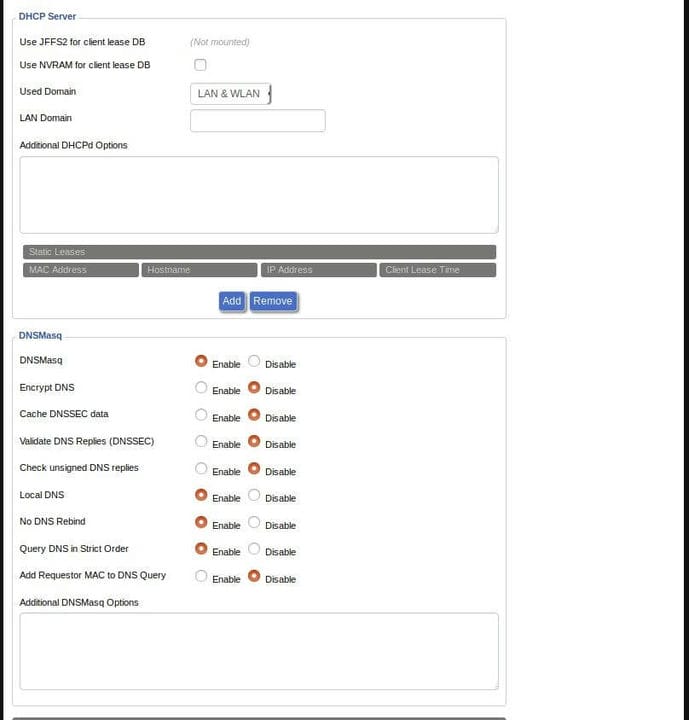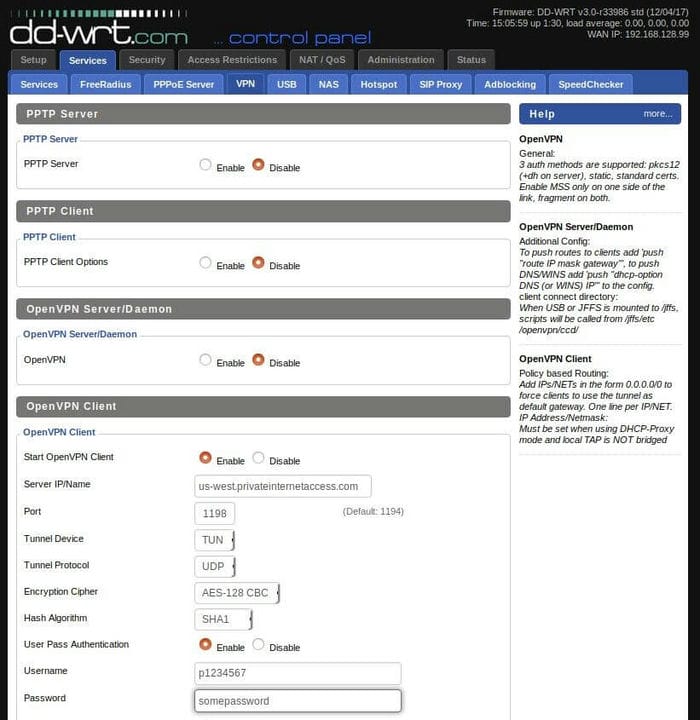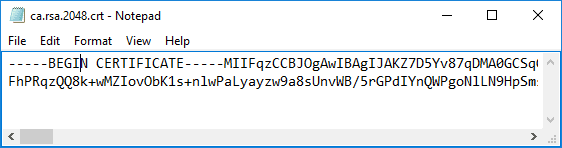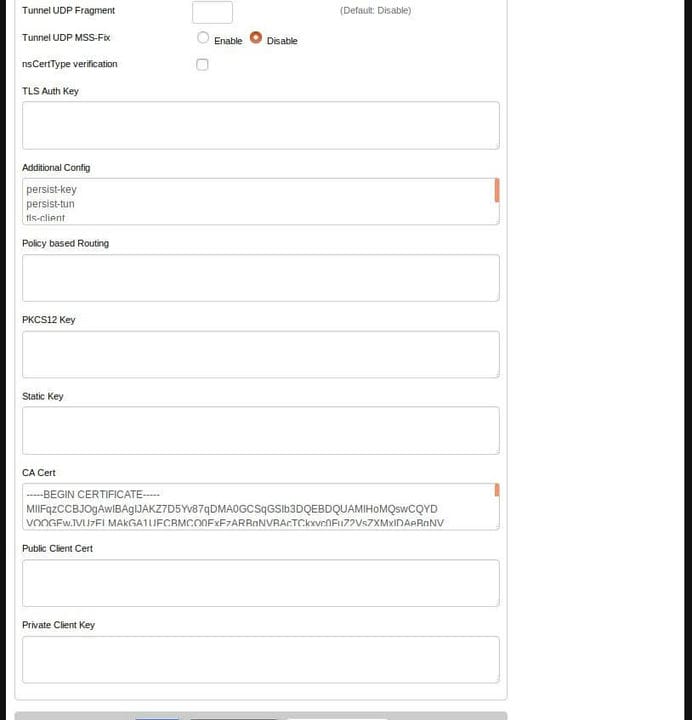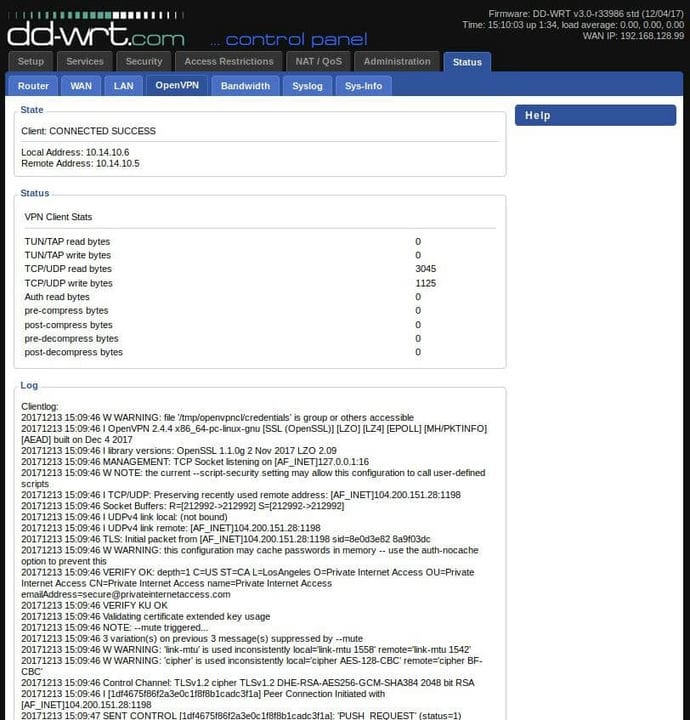Як налаштувати приватний доступ до Інтернету на маршрутизаторах у 2022 році [Посібник]
Приватний доступ до Інтернету є одним із найбільших брендів у галузі VPN. Хоча VPN сумісна з багатьма платформами та пристроями, для маршрутизаторів немає спеціального додатка чи клієнта. Натомість вам доведеться вручну налаштувати VPN на своєму маршрутизаторі.
У цій статті я збираюся пояснити, як налаштувати PIA на маршрутизаторах.
Якщо ви хочете дізнатися про цю VPN більш детально, перегляньте цей VPN.
Інструкції з налаштування приватного доступу до Інтернету на маршрутизаторах
PIA сумісна з кількома марками маршрутизаторів. Однак він найбільш піддається для налаштування, якщо у вас є інтерфейс DD-WRT. У цій статті я розповім вам про кроки встановлення DD-WRT, який є найбільш поширеною мікропрограмою.
Налаштування DD-WRT
Ось що вам потрібно зробити, щоб налаштувати PIA на DD-WRT.
Крок 1: Підпишіться на PIA.
Крок 2. Відкрийте інтерфейс адміністратора DD-WRT і перейдіть до «Налаштування» > «Основні налаштування».
Крок 3. Введіть DNS-сервери PIA в статичні поля DNS таким чином:
- Статичний DNS 1 = 209.222.18.222
- Статичний DNS 2 = 209.222.18.218
Крок 4: Тепер перейдіть до Параметри сервера мережевих адрес (DHCP) і переконайтеся, що:
- Використовуйте DNMasq для DHCP = Перевірено
- Використовуйте DNMasq для DNS = перевірено
- DHCP-Authoritative = Перевірено
Крок 5: Збережіть та застосуйте налаштування.
Крок 6: Тепер натисніть вкладку «Налаштування» та натисніть «IPV6».
Крок 7. Установіть для IPv6 значення «Вимкнути», збережіть та застосуйте налаштування.
Крок 8: Перейдіть до Служби.
Крок 9. Видаліть суфікс DNS (якщо є).
Крок 10. У розділі DHCP-сервер встановіть «Використаний домен» на «LAN & WLAN».
Крок 11. У DNMasq переконайтеся, що наступне відповідає дійсності:
- DNMasq: увімкнено
- Локальний DNS: увімкнено
- Без повторного прив'язування DNS: увімкнено
Крок 12: Збережіть та застосуйте налаштування.
Крок 13. Перейдіть до розділу «Служба» > «VPN».
Крок 14. У розділі «Клієнт OpenVPN» натисніть «Увімкнути» на «Запустити клієнт OpenVPN», щоб побачити додаткові параметри.
Крок 15. Натисніть «Увімкнути» у розділі «Додаткові параметри», і з’являться додаткові параметри.
Крок 16: Тепер введіть:
- IP/Ім'я сервера = us-west.privateinternetaccess.com []
Або, якщо ви віддаєте перевагу використовувати конкретне розташування, ви можете знайти повний список місць тут: https://vpn.inform.click/recommend-privateinternetaccess
- Порт = 1198
- Тунельний пристрій = TUN
- Тунельний протокол = UDP
- Шифр шифрування = AES-128-CBC
- Алгоритм хешування = SHA1
- Аутентифікація користувача Pass = Увімкнути
- Ім'я користувача, пароль = Ваше ім'я користувача та пароль PIA
- Шифр TLS = Немає
- Стиснення LZO = Так
- NAT = Увімкнути
Крок 17: Введіть таку інформацію в додатковій конфігурації:
- persist-key
- persist-tun
- tls-клієнт
- сервер remote-cert-tls
Крок 18. Завантажте цей файл https://vpn.inform.click/recommend-privateinternetaccess
Крок 19. Після завантаження клацніть правою кнопкою миші файл ca.rsa.2048, потім натисніть «Відкрити за допомогою» > «Блокнот».
Крок 20. Виділіть весь вміст файлу, натиснувши «Ctrl + A», потім натисніть Ctrl + C.
Крок 21. Знайдіть поле CA Cert і вставте скопійований вміст файлу, натиснувши ‘ Ctrl' + ‘V'. Переконайтеся, що вставлено весь текст із «—– BEGIN CERTIFICATE—–» і «—–END CERTIFICATE—–» .
Крок 22: Збережіть та застосуйте налаштування.
Крок 23. Щоб перевірити, чи активна VPN, натисніть «Статус» > «Відкрити VPN». Після підключення ви побачите повідомлення «Клієнт: CONNECTED UCCESS»
Відвідайте Приватний доступ до Інтернету
Якщо у вас виникли проблеми з PIA загалом, спробуйте ці поради щодо усунення несправностей.
PIA-сумісні маршрутизатори
На жаль, ви не можете просто змусити PIA працювати з кожним маршрутизатором. Натомість вам потрібні маршрутизатори, які дозволяють налаштувати службу VPN.
Нижче наведено три різних типи маршрутизаторів, які підтримують приватний доступ до Інтернету.
Флеш-маршрутизатори в поєднанні з новою прошивкою
Термін миготіння відноситься до встановлення нової мікропрограми у ваш маршрутизатор. Ці мікропрограми працюють як операційна система у вашому маршрутизаторі, і в кінцевому підсумку вони визначають його можливості.
Щоб маршрутизатор підтримував VPN, такий як PIA, йому потрібне мікропрограмне забезпечення, як-от DD-WRT або Tomato.
- DD-WRT сумісний з більшою кількістю маршрутизаторів у порівнянні з Tomato. Він дозволяє регулювати рівень сигналу Wi-Fi і надавати пріоритет онлайн-трафіку.
- Tomato дозволяє запускати два VPN-сервери одночасно. Він також більш зручний і має більше можливостей моніторингу пропускної здатності, ніж DD-WRT.
OpenVPN-сумісні маршрутизатори
Деякі маршрутизатори підтримують протокол OpenVPN, що дозволяє використовувати будь-який VPN, який працює за технологією Open Source.
Оскільки PIA використовує OpenVPN, цей пристрій ідеально працює як маршрутизатор приватного доступу до Інтернету. Більш того, з цим роутером у вашому розпорядженні вам не потрібно прошити нову прошивку.
Попередньо прошиті маршрутизатори
Процес ручного налаштування VPN на маршрутизаторах може бути трохи трудомістким. На щастя, попередньо прошиті маршрутизатори існують, щоб позбавити нас від клопоту. Ці маршрутизатори мають попередньо встановлені VPN, як-от приватний доступ до Інтернету.
Хоча ці маршрутизатори дещо дорогі, вони надають кілька переваг, які того варті.
Чому ви повинні встановити PIA на маршрутизатор
- Не веде жодних журналів
- Цілодобова підтримка клієнтів
- 7 днів гарантії повернення грошей
- 35500 серверів у 84 країнах
- SOCKS 5 проксі
- Сумісний з провідними пристроями
Існує кілька причин, чому налаштувати маршрутизатор за допомогою PIA є гарною ідеєю:
- Постійне підключення: як правило, користувачам доводиться вручну вмикати VPN на своїх пристроях. Встановлення PIA на ваш маршрутизатор робить це непотрібним, оскільки всі ваші пристрої автоматично підключатимуться до VPN, щойно ви виходите в Інтернет. Це зменшує ймовірність випадкового виконання важливих завдань, які потребують високої конфіденційності, таких як торрент. Для отримання додаткової інформації про придатність PIA для торрент-діяльностей дивіться наш спеціальний посібник тут.
- Одноразове встановлення: налаштування PIA на маршрутизаторі спочатку може здатися складним завданням, але добре те, що вам доведеться пройти через це лише один раз. У довгостроковій перспективі ви, ймовірно, знайдете це набагато зручніше, ніж встановлювати VPN на всіх ваших часто використовуваних пристроях і комп’ютерах окремо.
- Миттєво розблокуйте службу: PIA має пристойну можливість розблокування. Насправді він навіть працює з певними регіонами Netflix, як показано в цьому посібнику. З PIA, запущеним на вашому маршрутизаторі, ви можете просто підключити свої пристрої до Інтернету та почати перегляд Netflix, не вмикаючи VPN вручну.
- Підключіть VPN до непідтримуваних пристроїв: нарешті, багато пристроїв не мають вбудованої підтримки VPN. Для цих пристроїв єдиний спосіб під’єднати їх до VPN — це маршрутизатор, який уже налаштовано на роботу через VPN. Таким чином, ви можете налаштувати PIA на Firestick, Roku та інших потокових платформах, таких як Kodi.
Висновок
Оскільки масове спостереження та кіберзлочини на піку, у користувачів немає іншого вибору, крім як шифрувати свою діяльність в Інтернеті. Шкідливі організації в Інтернеті постійно оновлюють свої підлі проекти. Користувачі повинні наслідувати їх приклад і захистити себе на всіх пристроях, дізнавшись, як налаштувати приватний доступ до Інтернету на маршрутизаторі.
Для отримання додаткової інформації див. наш детальний огляд приватного доступу до Інтернету.